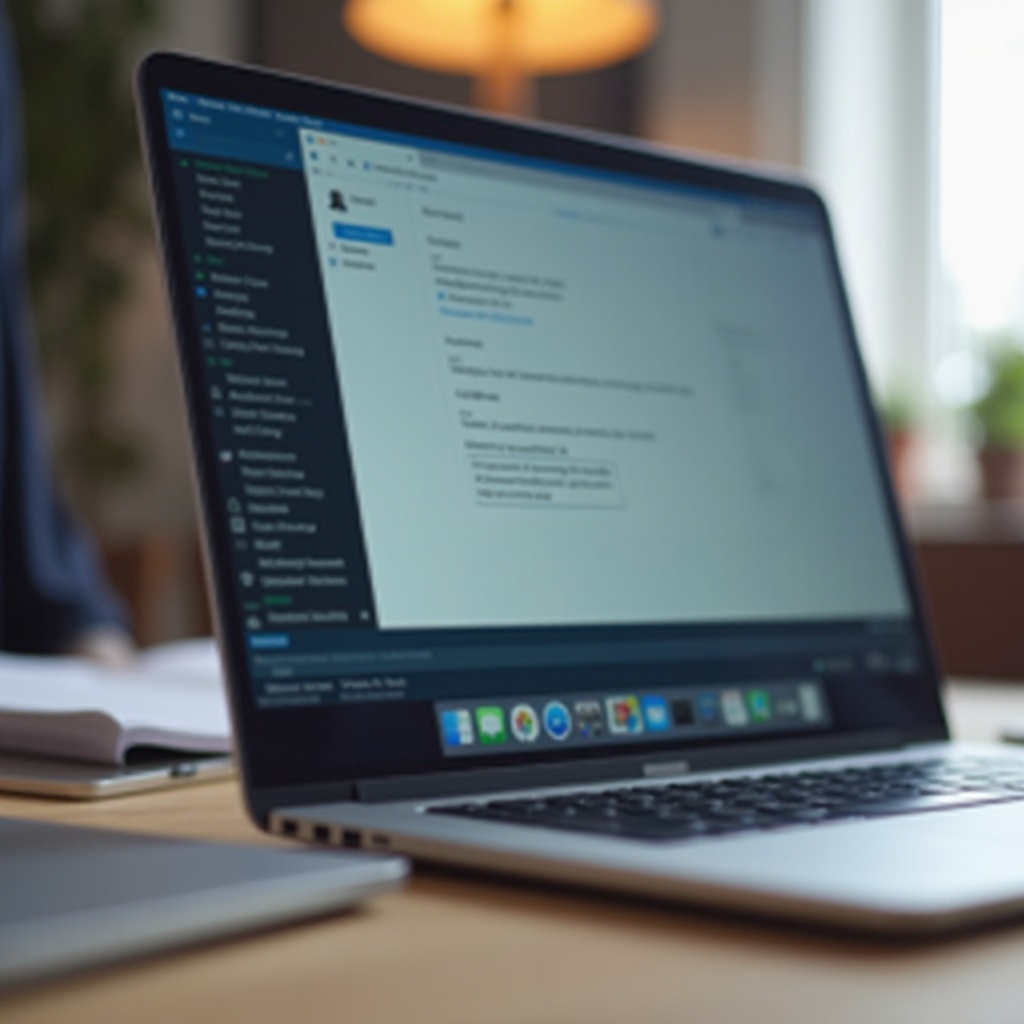Kuinka vaihtaa Windows 11 yhdestä asemasta toiseen.
Johdanto
Käyttöjärjestelmän sijainnin vaihtaminen voi tuntua pelottavalta, mutta Windows 11:n siirtäminen yhdeltä levyltä toiselle voi olla suoraviivainen tehtävä, kun se tehdään järjestelmällisesti. Olipa kyseessä sitten päivittäminen nopeampaan SSD:hen suorituskyvyn parantamiseksi tai yksinkertaisesti lisätallennustilan tarpeessa, askel askeleelta etenevän prosessin ymmärtäminen voi varmistaa sujuvan siirtymisen. Tämä opas kattaa kaiken, mitä sinun tulee tietää, alkaen valmistelusta ja päättyen vianmääritykseen, jotta prosessi sujuisi mahdollisimman saumattomasti. Oikean tiedon ja työkalujen avulla voit onnistuneesti siirtää Windows 11:n uuteen asemaan ilman suuria päänsärkyjä.

Valmistautuminen siirtymään
Asianmukainen valmistautuminen on välttämätöntä mahdollisten ongelmien välttämiseksi siirtymävaiheessa. Tässä osiossa käymme läpi nykyisen tallennustilanteen arvioimisen, kriittisten tietojen varmuuskopioimisen ja oikean uuden aseman valinnan tarpeidesi mukaan.
Nykyisen tallennustilan arviointi
Aloita analysoimalla nykyinen tallennuskapasiteetti ja suorituskyky. Selvitä, kuinka paljon tilaa Windows 11 ja kaikki asennetut ohjelmasi vievät. Tämä tieto auttaa sinua valitsemaan sopivan uuden aseman, joka täyttää sekä nykyiset että tulevat tallennustarpeesi. Arvioi, hyötyisitkö isommasta tai nopeammasta asemasta tässä vaiheessa.
Tärkeiden tietojen varmuuskopiointi
Tietojen menettäminen voi olla todellinen riski siirtymävaiheessa. Tämän minimoimiseksi varmuuskopioi kaikki tärkeät tiedostot etukäteen. Käytä luotettavaa varmuuskopiointiohjelmistoa tai pilvipalveluita asiakirjojen, valokuvien ja muiden tärkeiden tiedostojen tallentamiseen. Tee säännöllisestä varmuuskopioinnista paras käytäntö, eikä vain vaihe siirtymän aikana.
Yhteensopivan uuden aseman valinta
Oikean aseman valitseminen on ratkaisevaa. Solid State Drive (SSD) tarjoaa nopeammat käynnistysajat ja paremman suorituskyvyn verrattuna perinteiseen kovalevyyn (HDD). Varmista, että uusi asema tarjoaa riittävän kapasiteetin ja on yhteensopiva järjestelmäsi kanssa. Harkitse tekijöitä, kuten aseman nopeus, kestävyys ja kustannukset, ja tee tietoinen päätös.
Tarvittavat työkalut ja ohjelmistot
Oikeiden työkalujen ja ohjelmistojen avulla Windows 11:n siirtoprosessia voidaan sujuvoittaa ja tehostaa. Tässä tutkimme sekä sisäänrakennettuja apuohjelmia että kolmannen osapuolen vaihtoehtoja.
Sisäänrakennetut Windows-apuohjelmat
Windows 11 tarjoaa useita hyödyllisiä apuohjelmia, kuten Levynhallinnan ja Varmuuskopioinnin ja palautuksen vaihtoehtoja. Näiden avulla voidaan suorittaa perussiirtotehtäviä, kuten levyn osiointia ja tietojen varmuuskopiointia. Vaikka ne voivat olla rajallisia, ne tarjoavat hyödyllisen lähtökohdan niille, jotka eivät tunne kolmannen osapuolen työkaluja.
Suositellut kolmannen osapuolen kloonausohjelmistot
Laajempia ratkaisuja varten harkitse kolmannen osapuolen kloonausohjelmistoja. Työkalut, kuten Macrium Reflect, EaseUS Todo Backup ja Acronis True Image, tarjoavat kehittyneitä ominaisuuksia, kuten suoran levyn kloonauksen ja inkrementaaliset varmuuskopiot. Nämä sovellukset ovat käyttäjäystävällisiä ja niissä on usein yksityiskohtaiset oppaat, joten prosessi on saavutettavissa jopa aloittelijoille.
Vaiheittainen opas Windows 11:n siirtämiseen
Kun valmisteet ovat valmiina ja työkalut valmiina, on aika suorittaa siirto. Noudattamalla näitä ohjeita voit siirtää käyttöjärjestelmän minimoidulla häiriöllä.
Kloonausta varten valmistautuminen
- Liitä uusi asema tietokoneeseesi.
- Varmista, että se on oikein alustettu ja käyttövalmis.
- Käynnistä valitsemasi kloonausohjelmisto ja valitse nykyinen asema lähteeksi.
Aseman kloonauksen suorittaminen
- Valitse uusi asema kohteeksi.
- Noudata ohjelmiston ohjeita kloonauksen aloittamiseksi.
- Kloonauksen kesto vaihtelee datan koon ja aseman nopeuden mukaan. Varmista, että prosessi onnistuu ennen etenemistä.
Kloonattujen tietojen tarkistaminen
Kloonauksen valmistuttua tarkista tietojen eheys. Tarkista, että kaikki tiedostot ja järjestelmätiedot on siirretty oikein. Käytä tarvittaessa tiedostojen vertailutyökaluja varmistaaksesi kaiken olevan kunnossa.

Windows 11:n asentaminen uudelle asemalle
Kloonausten ollessa turvallisesti tehty, seuraava vaihe sisältää Windows 11:n asentamisen uudelle asemalle ja tietokoneesi konfiguroinnin tunnistamaan ja käynnistämään päivitetystä sijainnista.
Uudelleenkäynnistys ja BIOS/UEFI:hen pääsy
- Käynnistä tietokoneesi uudelleen ja mene BIOS/UEFI-asetuksiin (yleensä painamalla näppäintä, kuten F2 tai DEL käynnistyksen aikana).
- Siirry käynnistysasetukset-valikkoon.
Uuden aseman valitseminen Windows 11:n asennukseen
- Aseta uusi asema ensisijaiseksi käynnistysvaihtoehdoksi.
- Tallenna muutokset ja poistu BIOS/UEFI:stä.
Asennuksen viimeistely
- Anna tietokoneen käynnistyä uudesta asemasta.
- Suorita kaikki näkyviin tulevat asennuksen kehotteet tai järjestelmän tarkistukset.
- Varmista, että Windows 11 latautuu ilman ongelmia ja toimii odotetusti.
Siirtymän jälkeiset asetukset ja tarkistukset
Kun olet onnistuneesti asentanut Windows 11:n uudelle asemalle, keskity järjestelmän optimointiin ja muokkaamiseen päivittäistä käyttöä varten.
Järjestelmän vakauden varmistaminen
Tarkkaile järjestelmän suorituskykyä ja vakautta. Ole tarkkana mahdollisten epätavallisten käyttäytymismallien tai virheiden suhteen. Vakaa järjestelmä on välttämätön saumattomalle käyttökokemukselle.
Ajureiden ja Windowsin päivittäminen
Ajureiden ja Windowsin päivittäminen voi varmistaa optimaalisen suorituskyvyn. Tarkista ajuripäivitykset laitehallinnan kautta ja varmista, että Windows 11 on täysin päivitetty uusimmilla korjaustiedostoilla ja turvallisuuspäivityksillä.
Henkilökohtaisten tiedostojen ja sovellusten palautus
Kun järjestelmäsi toimii sujuvasti, palauta varmuuskopioidut tiedostosi ja asenna sovelluksesi uudelleen. Varmista, että kaikki on oikeassa paikassa ja toimii oikein.

Yleisten ongelmien vianmääritys
Siirtymän aikana tai sen jälkeen voi esiintyä joitain esteitä. Näiden ongelmien käsittely nopeasti on tärkeää järjestelmän eheyden ja suorituskyvyn ylläpitämiseksi.
Käynnistysvirheet ja ratkaisut
Jos uusi asema ei käynnisty, palaa BIOS/UEFI-asetuksiin vahvistaaksesi käynnistysjärjestyksen. Joissakin tapauksissa kloonin uudelleen suorittaminen voi olla tarpeen, jos virheet jatkuvat.
Tietojen eheyden tarkistukset
Suorita tietojen eheyden tarkistuksia varmistaaksesi, ettei tiedostoja ole vahingoittunut siirron aikana. Käytä sisäänrakennettuja työkaluja tai kolmannen osapuolen ohjelmistoja tunnistaaksesi ja ratkaistaksesi mahdolliset ongelmat.
Ohjelmistoyhteensopivuuden käsittely
Jotkut sovellukset eivät välttämättä toimi oikein siirtymän jälkeen. Asenna uudelleen tai päivitä kyseinen ohjelmisto täyden toiminnallisuuden palauttamiseksi.
Päätelmä
Windows 11:n siirtäminen yhdeltä levyltä toiselle saattaa aluksi vaikuttaa haastavalta, mutta huolellisella suunnittelulla ja toteutuksella saumaton siirtymä on saavutettavissa. Noudattamalla näitä vaiheita voit varmistaa, että käyttöjärjestelmä ja tiedot siirtyvät sujuvasti, parantavat suorituskykyä ja täyttävät tallennustarpeesi tehokkaasti.
Usein kysytyt kysymykset
Mitä minun pitäisi tehdä, jos Windows 11 ei tunnista uutta asemaa?
Tarkista BIOS/UEFI-asetukset käynnistysjärjestyksen ja aseman tunnistamisen osalta. Varmista oikea asennus ja yhteensopivuus.
Voinko käyttää toista menetelmää kuin kloonausta Windows 11:n siirtoon?
Kyllä, vaihtoehtona on uusi asennus, mikä vaatii sovellusten uudelleenasennuksen ja tiedostojen siirtämisen manuaalisesti.
Onko siirron aikana riskiä tietojen menettämisestä?
Tietojen menettäminen on mahdollista, mikä korostaa perusteellisten varmuuskopioiden tärkeyttä ennen siirtoa.